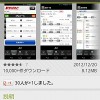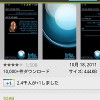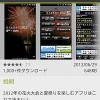超便利!スワイプなどでアプリやファンクション、タスク操作ができるランチャー「ssFlicker」
| アプリ名 | ssFlicker |
| 価格 | 無料 |
| 対応OSバージョン | 2.1 以上 |
| アプリ容量 | 310k |
| カテゴリー | カスタマイズ |
| Google Play Store | ssFlicker |
| powered by swordsmith |
Android端末で閲覧している場合はQRコードをタップするとダウンロードページに移動します。
本日ご紹介のアプリはスワイプ操作やホームボタンなどで、アプリ起動やファンクション操作、
アプリ履歴やタスク管理などなど色々なことができてしまう超便利ランチャー「ssFlicker」です。
超人気アプリなのでもうご存知の人も多いと思いますが、betaが取れたこの機に書いてみちゃおうかと思います。
(ホームアプリ系の記事は長くなるから忙しい人はあとで読んでー)



Google Play Storeから「ssFlicker」をインストール。
アプリを起動するとホーム画面下部にウィンドウが表示されます。
いずれかのアイコンを押し続けると上部にもう一つのウィンドウが表示されます。これが基本動作です。



アプリの履歴や起動中のアプリの確認(タスク)、Wi-Fi等のON/OFF(ファンクション)も簡単に行えます。



ウィンドウを開いた状態でメニュー→編集モードでポインタの追加等が行えます。
この編集モードではポインタの名称変更やアイコン変更も行うことができます。



ポインタ→開く→追加でアプリやショートカットの追加ができます。
追加が終わると、ポインタ内にアプリなどが表示されるようになります。



続いて「ssFlicker」の設定です。ウィンドウ表示→メニュー→ssFlicker設定で各種変更が可能です。
ssFlickerをホームアプリに設定すればホームキーでssFlickerが起動するようになります。
同様にステータスバー起動にチェックを入れるとステータスバーにssFlickerが表示され、
オーバーレイ起動にチェックと入れるとサイド(設定で変更可能)の赤い箇所からssFlickerが起動できます。
また、センサー起動にチェックを入れると端末を振っただけでssFlickerがするようになります。


あと微妙な機能ですが、ホーム画面長押し→ウィジェットで透明なウィジェットを配置することもできます。
このウィジェットをタップするとウィンドウが開くのですが、置き場所を忘れてしまうと大変ですw
1つのボタンに8つの機能を割り当てることができ、そのボタンを最大16個設置可能、
要はこのアプリ一つで128の機能を配置することができますので、ホーム画面がアイコンだらけになる人はぜひ使ってみてください!